• مسجل في: Topics • حلول مجربة
يعد iPhone بالفعل جهازًا قويًا مقارنةً بالهاتف الذكي العادي في السوق. إنه مصمم ليقضي فترات طويلة، ولهذا السبب تميل أجهزة iPhone إلى الحصول على قيمة عالية عند إعادة البيع. ومع ذلك، فهو لا يخلو من مشكلات مثل التأخير في الاستجابة في iPhone 7.
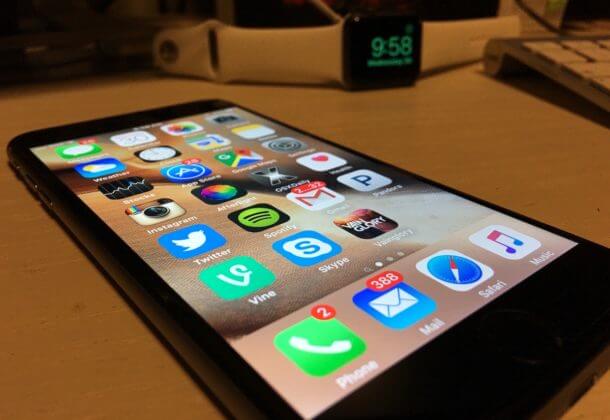
حسنًا، تأخر iPhone أمر مزعج بلا شك. يفرض عليك الانتظار لتنفيذ مهام معينة، انتظار لم يكن موجودًا من قبل. في بعض الحالات، يستغرق الأمر وقتًا طويلاً لبدء التشغيل، وحتى أن الشاشة تتوقف أثناء بدء التشغيل، الأمر الذي قد يكون مقلقًا.
عادةً ما يكون التأخير نتيجة لكيفية استخدامنا لجهاز iPhone الخاص بنا وما نستخدمه من أجله. على سبيل المثال، يمكن أن يؤدي تثبيت العديد من التطبيقات إلى انسداد ذاكرتك وزيادة سرعة وحدة المعالجة المركزية لديك. نتيجة لذلك، يبدأ جهاز iPhone 7 في التأخير والتوقف تمامًا.
أيضًا، في العام 2017-2018، بدأ مستخدمو iPhone يشكون من أن هواتفهم تتصرف بشكل بطيء فجأة. خرجت شركة أبل موضحة أن التحديث الذي أصدروه أدى إلى إبطاء أجهزة iPhone. لذلك، فإن تباطؤ جهاز iPhone 6 أو iPhone 7 الخاص بك يحمل عنك اللوم تمامًا
هذه التحديثات للأجهزة الأحدث التي تحتوي على وحدات معالجة مركزية أسرع وذاكرة أفضل (RAM) وبطاريات حديثة
ستلقي هذه المقالة مزيدًا من الضوء على سبب تأخر جهاز iPhone أو تطبيقاته، على سبيل المثال، تأخر سناب شات والحلول الممكنة؛
الجزء 1: عندما يتأخر iPhone
تتضمن بعض المواقف التي يكون فيها جهاز iPhone الخاص بك متأخرًا تأخر لحظات عند الكتابة. إنها مشكلة شائعة مع مستخدمي iPhone 6 فأحيانا قد لا تكون غير مستجيبة فحسب، بل تتوقف التوقعات أيضًا عن الظهور أو تختفي.
إنه متوافق مع تأخر iPhone بعد تحديث iOS. تحمل التحديثات دائمًا إما ميزات جديدة أو إصلاحات للأخطاء. في كلتا الحالتين، يتضمن التحديث دائمًا اختلاف في مكونات البرامج الجديدة. يمكن أن يكون لهذه الأخطاء أخطاء / أخطاء يمكن أن تتسبب نتيجة لذلك في تعطل جهاز iPhone الخاص بك بطرق مختلفة.
عادة ما تكون مثل هذه الأعطال ملحوظة أيضًا مع تطبيقات المحادثة مثل واتساب و سناب شات. نظرًا لأنها تعمل على نظام تشغيل iPhone الخاص بك، فقد يتسبب التحديث في تعطلها. في هذه المرحلة، يتأخر جهاز iPhone أو iPad عند بدء تشغيل التطبيق، وفي بعض الحالات، يتم إغلاق التطبيق بشكل عشوائي.
علاوة على ذلك، يمكن أن يتسبب انخفاض شحن البطارية أيضًا في تأخر جهاز iPhone الخاص بك. يحدث ذلك بسبب عدم وجود طاقة كافية لدعمه والقيام بعملياته.
ومع ذلك، هناك حلول يمكنك تنفيذها على جهاز iPhone الخاص بك لإيقاف التأخير. فيما يلي بعض هذه الحلول.
الجزء 2: 10 حلول لإصلاح تأخر iPhone
تشمل الحلول الخاصة بتأخر iPhone؛
2.1 مسح بيانات النظام غير المرغوب فيها في جهاز iPhone الخاص بك
تؤدي عمليات النظام اليومية إلى إنشاء ملفات غير مهمة. تتضمن هذه التعليمات البرمجية المستخدمة لتسهيل التحديثات أو في تثبيت أحد التطبيقات، والصور المصغرة للصور التي تم حذفها بالفعل، من بين محتويات أخرى. ونتيجة لذلك، يؤدي تراكم الملفات غير المرغوب فيها في النهاية إلى تأخير جهاز iPhone الخاص بك نظرًا لعدم وجود "مساحة خالية" لنظام iOS الخاص بك.
لذلك، سيتعين عليك مسح هذه الملفات غير المرغوب فيها، وإحدى الطرق الفعالة للقيام بذلك هي استخدام Dr.Fone - أداة محو البيانات. لماذا يطلق عليها أنها فعالة؟

Dr.Fone - لمحو البيانات
أداة فعالة لمسح بيانات النظام غير المرغوب فيه في جهاز iPhone الخاص بك
- يستخدم خوارزمية من الدرجة العسكرية لمسح بياناتك بشكل دائم.
- يمكنه الوصول إلى البيانات الخاصة الموجودة وتلك التي تم حذفها، ثم محوها تمامًا.
- يسمح لك بتحديد الملفات المراد مسحها.
- يمكنك استخدامه مع أي من إصدارات iOS.
- الواجهة سهلة الفهم.
لذا، كيف يمكنك مسح الملفات غير المرغوب فيها باستخدام أداة Dr.Fone؟
ملحوظة: ولكن خذ حذرك. إذا كنت ترغب في إزالة حساب أبل بعد أن نسيت كلمة مرور معرف أبل، فمن الأفضل استخدام Dr.Fone - لإلغاء قفل الشاشة (iOS) . سوف يمحو حساب iCloud من أجهزة iOS الخاصة بك.
الخطوة 1: لبدء العملية، تأكد من تثبيت أداة Dr.Fone - لمحو البيانات (iOS) وتشغيله على جهاز الكمبيوتر الخاص بك.
الخطوة 2: انقر فوق ميزة أداة محو البيانات. قم بتوصيل هاتفك ثم حدد المساحة الخالية في الجزء السفلي. في الجزء الأيمن تجد الخيار الأول، محو الملفات غير المرغوب فيها اضغط على ذلك الخيار.

الخطوة 3: يقوم البرنامج بعد ذلك بمسح وعرض جميع الملفات غير المرغوب فيها التي تم العثور عليها. على اليسار توجد مربعات اختيار لتضع علامة عليها، وعلى اليمين توجد أحجامها. حدد جميع البيانات التي لا تحتاج إليها وانقر فوق "تنظيف" .

الخطوة 4: عند اكتمال التنظيف، تفتح النافذة التالية لإظهار مقدار المساحة التي تم تحريرها. في هذه المرحلة، يمكنك أيضًا إجراء إعادة فحص.
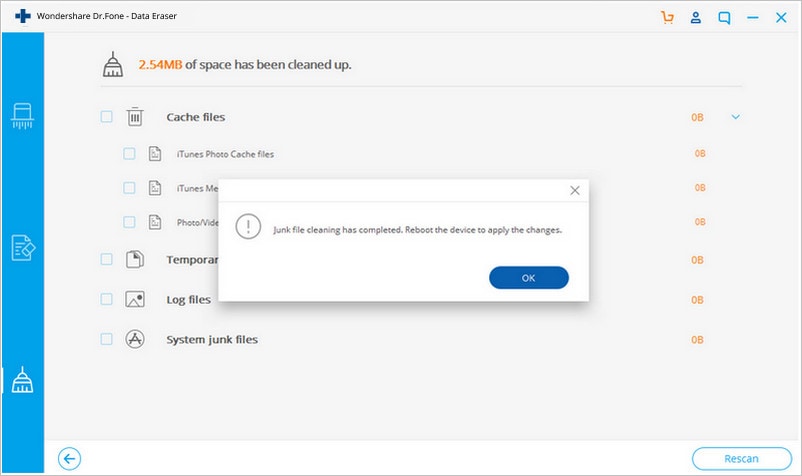
2.2 حذف الملفات الكبيرة عديمة الفائدة
تتضمن معظم الملفات الكبيرة على iPhone مقاطع فيديو وأفلام. يمكن أن تكون البيانات الإضافية هي الأفلام التي شاهدتها بالفعل أو مقاطع الفيديو التي لم تعد بحاجة إليها . لإزالة هذا استخدم أداة Dr.Fone؛
الخطوة 1: العودة إلى علامة تبويب المساحة الخالية و هو خيار لمحو الملفات الكبيرة. اضغط على ذلك الخيار
الخطوة 2: يبدأ البرنامج بالبحث عن هذه الملفات
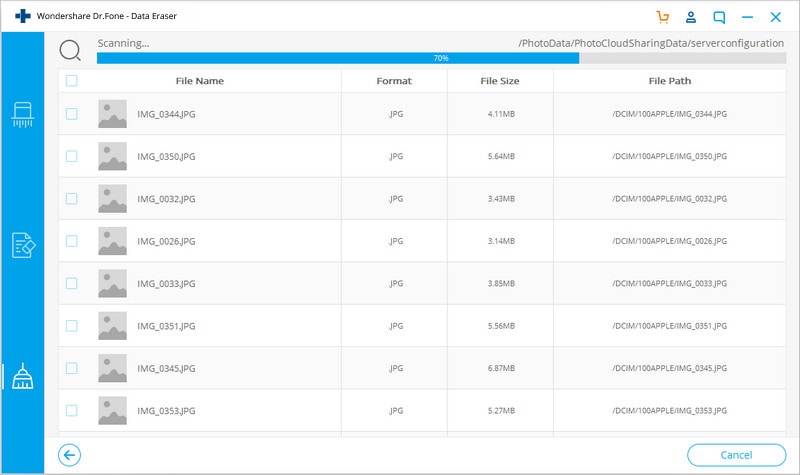
الخطوة 3: ستظهر الملفات المكتشفة في قائمة تحتوي النافذة على قوائم منسدلة في الأعلى لتطبيق المرشحات في تنسيقات الملفات وأحجامها. بعد التصفية، يمكنك تحديد الملفات لمسحها والنقر فوق حذف أو تصدير. كلاهما يتخلص من البيانات الموجودة على جهاز الكمبيوتر الخاص بك.
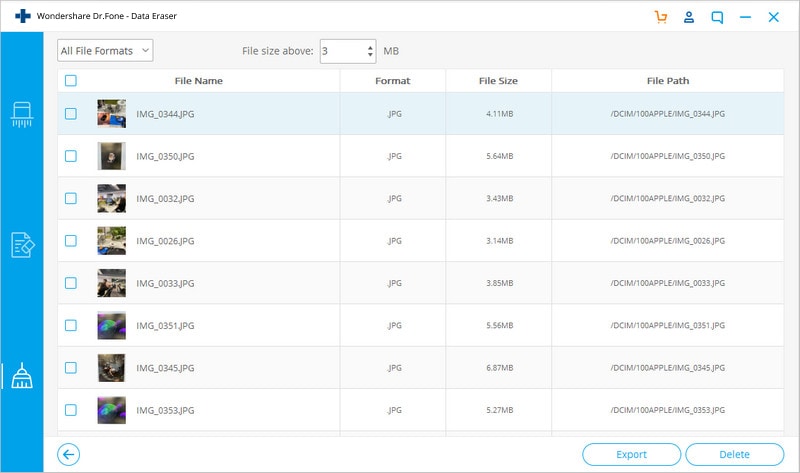
2.3 قم بإنهاء جميع التطبيقات قيد التشغيل
ستجد أنه من الأسهل الوصول إلى التطبيق مباشرة من مبدل التطبيق بدلاً من اختيار على أيقونة التطبيق نفسها. يتيح لك مبدل التطبيق المتابعة بسرعة من حيث انتهيت. ولكن ماذا لو أصبحت هذه التطبيقات أكثر من اللازم؟ حسنًا، في هذه المرحلة، سيتعين عليك إغلاق بعضها. للقيام بذلك على جهاز آيفون 6 أو 7 الخاص بك؛
الخطوة 1: أولاً، اضغط على زر الصفحة الرئيسية مرتين للوصول إلى مبدل التطبيق الخاص بك.
الخطوة 2: مرر سريعًا من وإلى الجانبين لتصفح التطبيقات المختلفة. مرر سريعًا للتخلص من عملية التشغيل.
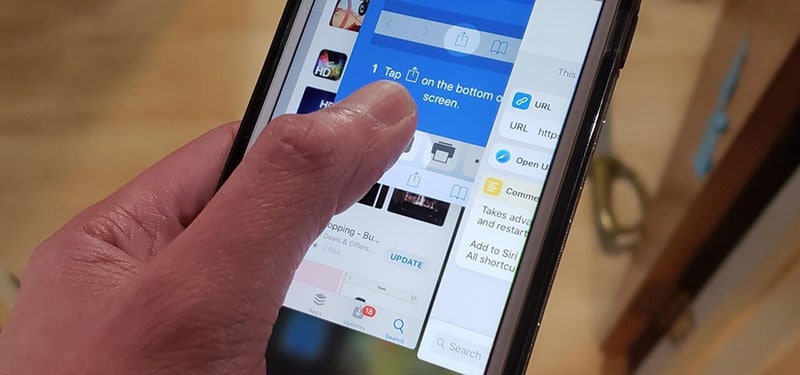
يمكنك أيضًا التخلص من العديد من التطبيقات عن طريق التمرير سريعًا لأعلى بثلاثة أصابع
لمستخدمي iPhone 8 إلى iPhone X ليس لديهم زر الصفحة الرئيسية. لذا سوف تضطر إلى القيام بما يلي؛
الخطوة 1: للبدء، اسحب لأعلى من أسفل الشاشة.
الخطوة 2: الآن، اضغط مطولاً على التطبيق حتى تظهر الدائرة الحمراء لتقوم بحذفها.
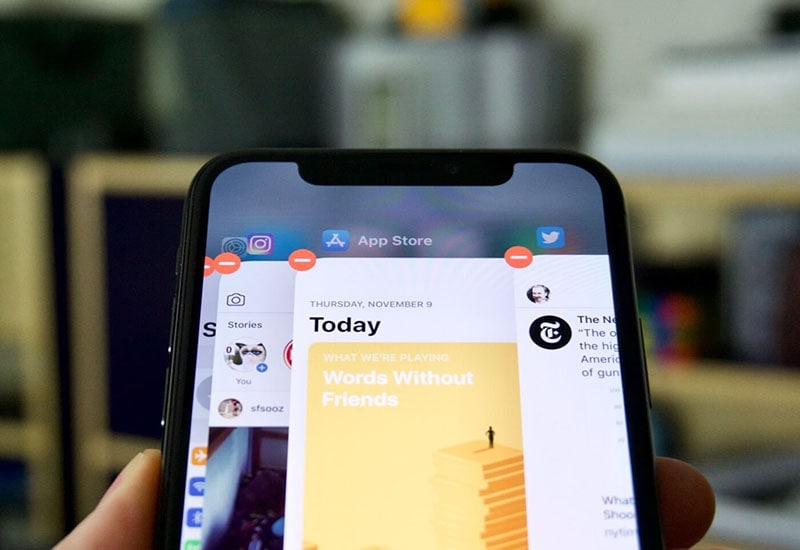
2.4 أعد تشغيل جهاز آيفون
لإعادة تشغيل iPhone 7 و iPhone 7 بلس؛
الخطوة 1: اضغط مع الاستمرار على زري الصوت و الطاقة. زر الطاقة على اليمين وزر الصوت على اليسار.
الخطوة 2: استمر في الضغط حتى يظهر شعار أبل.

لإعادة تشغيل iPhone 8 والإصدارات الأحدث؛
الخطوة 1: اذهب إلى قائمة الإعدادات واضغط على Safari
الخطوة 2: أيضًا، اضغط على زر خفض مستوى الصوت واتركه.
الخطوة 3: اضغط على زر التشغيل حتى ظهور شعار أبل.
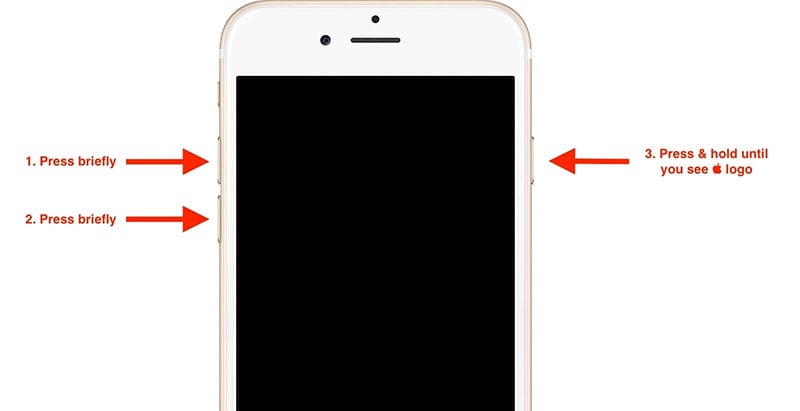
2.5 مسح بيانات سفاري غير المرغوب فيها
تتضمن بعض الملفات غير المرغوب فيها المحفوظات وذاكرة التخزين المؤقت وملفات تعريف الارتباط وحتى الإشارات المرجعية. للقيام بذلك من جهاز iPhone الخاص بك؛
الخطوة 1: اذهب إلى قائمة الإعدادات واضغط على سفاري.
الخطوة 2: بعد ذلك، حدد مسح السجل وبيانات الموقع.
الخطوة 3: أخيرًا، اضغط فوق علامة التبويب "محو السجل والبيانات" .
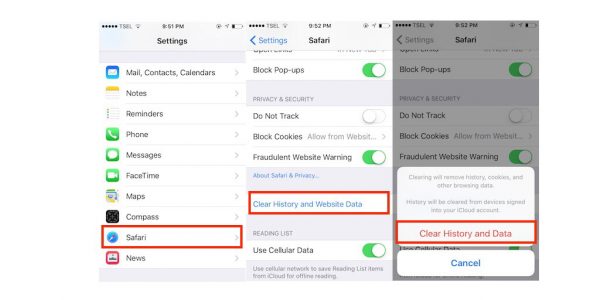
استخدم Dr.Fone - لمحو البيانات لمسح بيانات الاستكشاف غير المرغوب فيها.
الخطوة 1: أولاً وقبل كل شيء، لاستخدام Dr.Fone لحذف البيانات، تأكد من توصيل جهاز iPhone الخاص بك. حدد علامة تبويب محو البيانات الخاصة في العمود الأيسر.
الخطوة 2: في اللوحة اليمنى، حدد نوع البيانات المراد مسحها ضوئيًا وانقر فوق الخيار "ابدأ" .

الخطوة 3: عند اكتمال المسح، تظهر التفاصيل. يمكنك الآن محو جميع البيانات
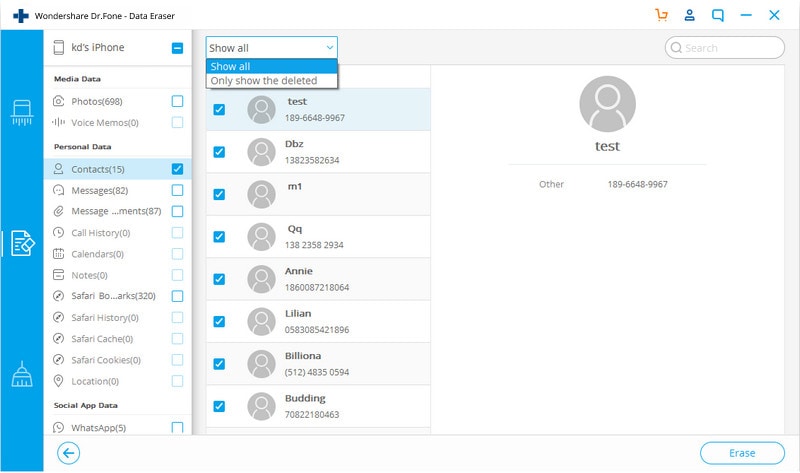
2.6 حذف التطبيقات الغير مستخدمة
يعد حذف التطبيقات غير المفيدة باستخدام Dr.Fone أمرًا بسيطًا؛
الخطوة 1: في نافذة "محو البيانات الخاصة"، حدد التطبيقات عن طريق وضع علامة عليها في خانة الاختيار.
الخطوة 2: انقر فوق ابدأ لبدء عملية المسح.
الخطوة 3: في النافذة الأخيرة، انقر فوق مسح لمسح التطبيقات وبياناتها.
2.7 إيقاف تشغيل ميزة التحديث التلقائي
الخطوة 1: اذهب إلى قائمة الإعدادات
الخطوة 2: قم بالتمرير لأسفل للعثور على iTunes و App Store
الخطوة 3: قم بإيقاف تشغيل التبديل من الأخضر إلى الرمادي في علامة التبويب "التحديثات" .
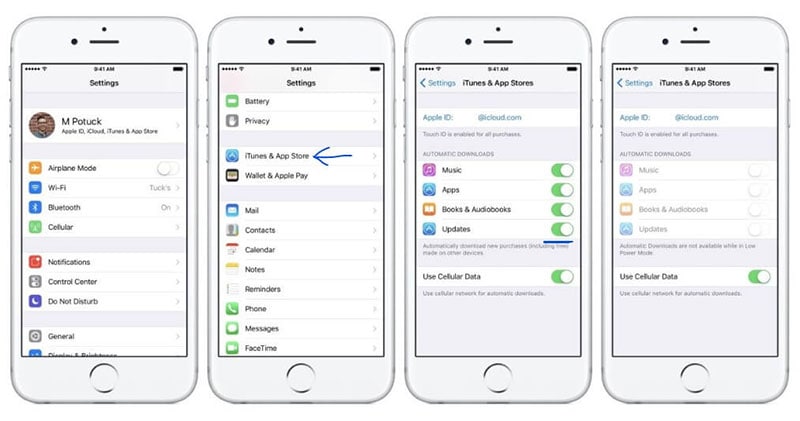
2.8 إيقاف تحديث تطبيق الخلفية
الخطوة 1: باستخدام تطبيق "الإعدادات"، انتقل إلى علامة التبويب "عام" بجهاز آيفون الخاص بك.
الخطوة 2: حدد "تحديث تطبيق الخلفية" .
الخطوة 3: في النافذة التالية، قم بإيقاف تشغيله من زر الضغط الأخضر إلى اللون الرمادي.
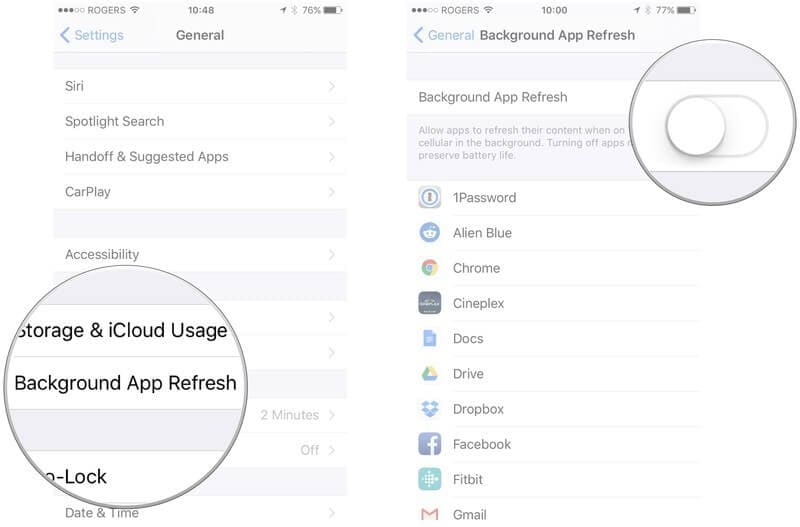
2.9 تقليل الشفافية والحركة
الخطوة 1: باستخدام تطبيق الإعدادات، انتقل إلى علامة التبويب العام
الخطوة 2: قم بالتمرير لأسفل لتحديد إمكانية الوصول
الخطوة 3: قم بتشغيل ميزة "تقليل الحركة" .
الخطوة 4: ضمن ميزة زيادة التباين، قم بتشغيل "تقليل الشفافية" .
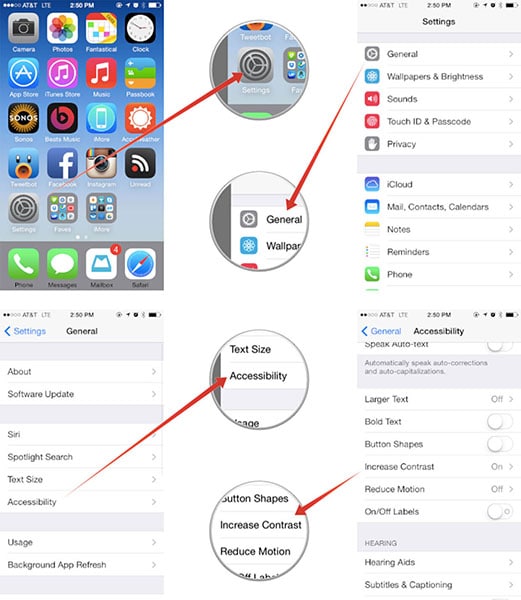
2.10 استعادة إعدادات المصنع
الخطوة 1: اذهب إلى الإعدادات ثم عام.
الخطوة 2: هنا، قم بالتمرير لأسفل للعثور على خيار "إعادة التعيين" .
الخطوة 3: حدد "إعادة تعيين جميع الإعدادات"، وأدخل رمز المرور الخاص بك وقم بالتأكيد.
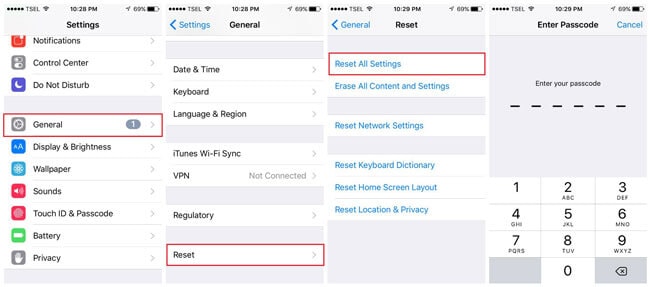
لاستخدام Dr.Fone - لحذف البيانات (iOS) لإعادة ضبط إعدادات المصنع.
الخطوة 1: قم بتوصيل هاتفك بالكمبيوتر، وفي نافذة محو جميع البيانات، اضغط على ابدأ.

الخطوة 2: في النافذة التالية عليك تحديد مستوى الأمان. حدد الأعلى أو المتوسط.

الخطوة 3: أدخل رمز التأكيد "000000" و اضغط على "محو الآن" .

الخطوة 4: الآن، قم بتأكيد "موافق" لإعادة تشغيل جهاز iPhone الخاص بك.
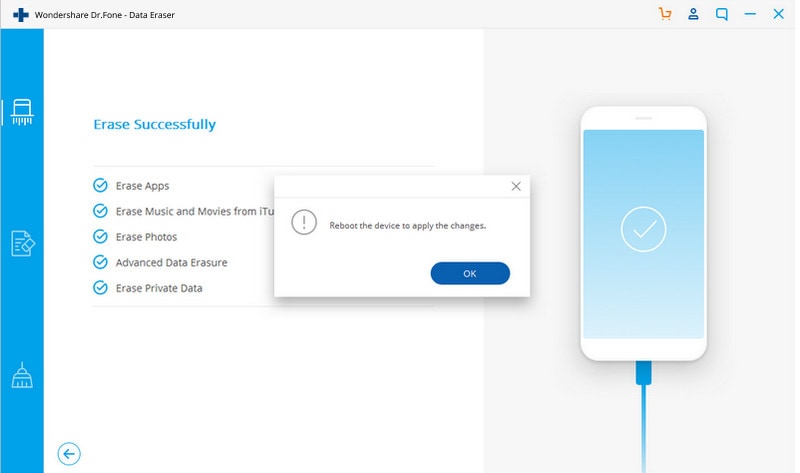
ختاما:
في حين أن هناك طرقًا لتعزيز وظائف جهاز iPhone الخاص بك، فلا يزال من الضروري التأكد من عدم امتلاءه. وبالتالي، عندما يتعلق الأمر بإجراء التحديثات، يمكنك محاولة تأجيلها حتى تجد حلًا لأي مشكلة أساسية.
لذلك، فإن مراقبة عدد التطبيقات التي نستخدمها في أي وقت تقطع شوطًا طويلاً في الحفاظ على جهاز iPhone الخاص بك سريعًا وفعالًا. الإغلاق المتكرر للتطبيقات يحافظ على جهاز iPhone الخاص بك من التأخر.
ومع ذلك، في الحالات القصوى حيث يصبح جهاز iPhone الخاص بك غير مستجيب ويتم إيقاف تشغيله من وقت لآخر، استخدم Dr.Fone - مجموعة أدوات محو البيانات (iOS) لإعادة ضبط المصنع.
أخيرًا، نحثك على مشاركة هذه المقالة حول مشكلات تأخر الهاتف مع أصدقائك وأحبائك.